Introduction
Duplicar un disco duro es esencial para la gestión de datos. Ya sea que estés actualizando el hardware, protegiendo archivos o creando copias de seguridad, entender cómo copiar un HDD a otro es crucial. Esta guía te guía a través de los pasos necesarios para una clonación exitosa de HDD, desde la preparación hasta la verificación.

Comprendiendo la Clonación de HDD
La clonación de HDD implica crear una copia exacta de un disco duro en otro. Este proceso no solo captura archivos, sino que también preserva el sistema operativo y todas las aplicaciones, lo que lo hace diferente de las simples transferencias de archivos. Esta duplicación integral garantiza la integridad del sistema y permite transiciones suaves a nuevo hardware.
Entender la importancia de mantener jerarquías de archivos estructuradas y particiones ocultas ofrece una base sólida a medida que avanzas hacia la preparación práctica necesaria para una transferencia de datos segura.

Preparándose para la Transferencia de Datos
La preparación adecuada es clave para un proceso de clonación exitoso:
-
Hacer Copia de Seguridad de Datos Importantes: Siempre haz una copia de seguridad de los datos críticos antes de realizar cambios en tu HDD. Usa un disco externo o servicios en la nube para asegurarte de que no ocurra pérdida de datos.
-
Verificar Espacio en Disco y Compatibilidad: Asegúrate de que el nuevo HDD ofrezca suficiente espacio de almacenamiento y verifica la compatibilidad respecto a los tipos de conexión y dimensiones físicas.
-
Reunir Herramientas Necesarias: Ten a mano un destornillador, una estación de acoplamiento externa o un cable SATA, y el software de clonación elegido para evitar retrasos innecesarios.
Con estos pasos preparatorios completos, es hora de seleccionar el software adecuado. Tu elección debe depender de la facilidad de uso y la riqueza de características.
Seleccionando el Software de Clonación Adecuado
Elegir el software adecuado es crucial para el éxito:
-
Opciones Gratuitas vs. de Pago: Opciones gratuitas como Clonezilla ofrecen características poderosas, pero pueden requerir más experiencia técnica. Opciones de pago como Acronis True Image proporcionan interfaces amigables con soporte adicional.
-
Características Clave a Considerar: Prioriza software que soporte modos de clonación versátiles, que tenga una interfaz intuitiva y que ofrezca un soporte técnico sólido.
Una vez elegido el software, el próximo paso es configurar correctamente tu hardware, asegurando una operación de clonación sin problemas.
Configurando Su Hardware
La configuración correcta del hardware asegura que el proceso se ejecute sin problemas:
-
Instalando el Nuevo HDD: Instala el nuevo HDD en tu computadora, ya sea portátil o de escritorio. Asegura conexiones seguras para evitar interrupciones.
-
Conectando los HDDs vía USB o Ranuras Internas: Usa una estación de acoplamiento USB o un adaptador SATA a USB para portátiles. Las computadoras de escritorio pueden utilizar ranuras internas. Elige el método que ofrezca estabilidad y facilidad.
Con el hardware conectado de manera segura, ahora estás listo para realizar el proceso de clonación siguiendo cuidadosamente las instrucciones del software.
Realizando el Proceso de Clonación
Ejecuta el proceso de clonación con precisión:
-
Inicia el Software de Clonación: Lanza y navega por la interfaz del software elegido.
-
Selecciona Unidades de Origen y Destino: Identifica claramente el HDD existente como fuente y el nuevo HDD como destino. Verifica esto para evitar sobrescribir datos importantes.
-
Ajusta Configuraciones de Clonación: Elige entre clonación automática o manual. Decide si clonar todas las particiones o específicas.
A lo largo de este proceso, la atención cuidadosa ayuda a prevenir errores y facilita una clonación exitosa. A continuación, cubriremos los pasos esenciales posteriores a la clonación para asegurar que todo funcione correctamente.
Pasos Posteriores a la Clonación
Después de la clonación, toma estos pasos para asegurar que todo funcione sin problemas:
-
Verificar la Integridad de los Datos Clonados: Arranca el sistema desde el nuevo HDD para confirmar que todo funcione correctamente. Revisa archivos y aplicaciones por errores.
-
Solucionar Problemas Comunes: Si encuentras errores como fallos de arranque, revisa la configuración de clonación. Usa la guía de solución de problemas del software o foros en línea para obtener asistencia.
Al abordar estas verificaciones finales, tu transición del HDD debería ser tanto confiable como segura. Resumamos estos pasos críticos y su importancia.
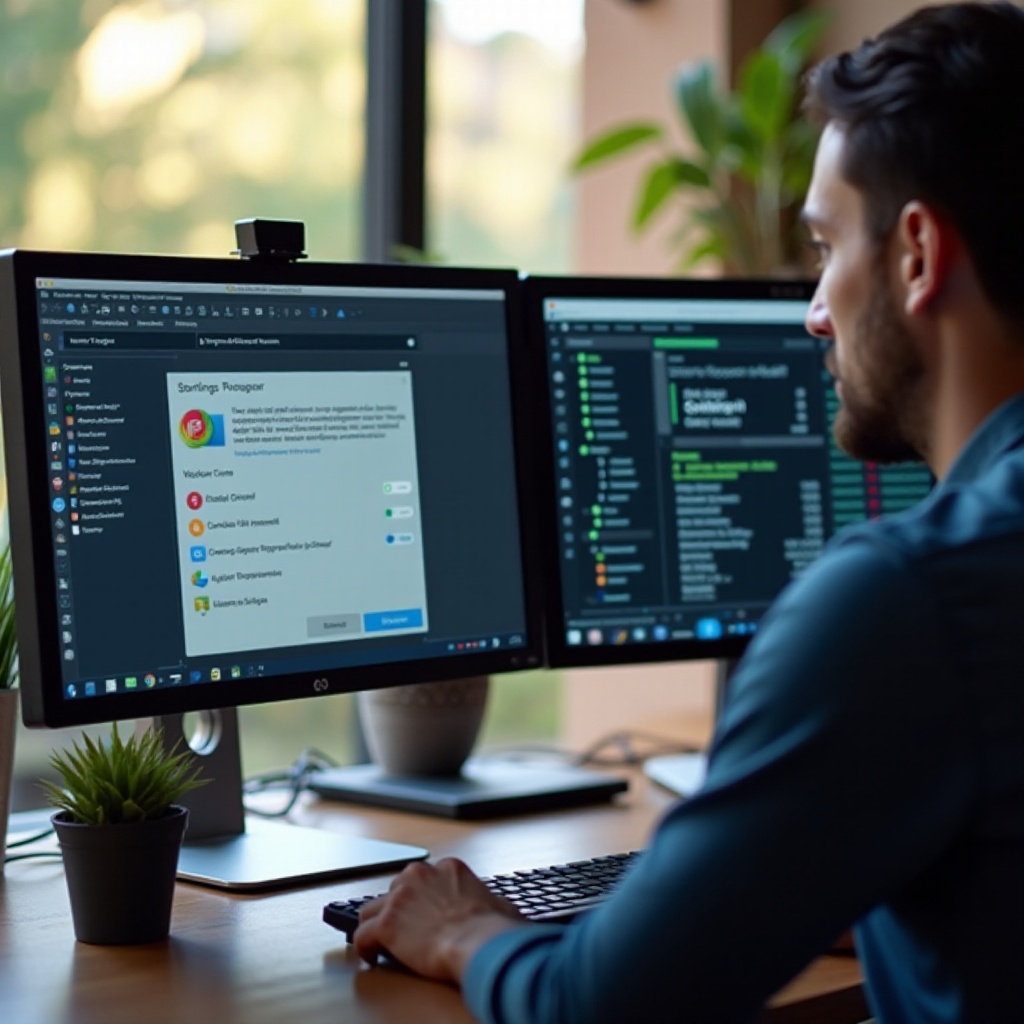
Conclusión
Aprender a copiar un HDD a otro es una habilidad valiosa en la gestión y protección de activos digitales. Con los pasos descritos, estás equipado para manejar la clonación de HDD con confianza, asegurando una transición suave y una protección robusta de datos.
Preguntas frecuentes
¿Qué hago si el proceso de clonación falla?
Si falla, verifique las conexiones y asegúrese de que los ajustes sean correctos. Consulte la guía de soporte o los foros en línea para obtener ayuda.
¿Puedo clonar un HDD a un SSD?
Sí, puedes clonar un HDD a un SSD. Asegúrate de que el SSD tenga suficiente espacio y esté correctamente instalado para mejorar el rendimiento.
¿Cuánto tiempo suele tardar el proceso de clonación?
El tiempo de clonación varía según el tamaño de los datos y la velocidad del HDD, y puede ir desde unos minutos hasta varias horas.
